win7自带画图工具在哪_打开win7自带画图工具的3种方法
更新日期:2024-03-22 23:04:45
来源:转载
手机扫码继续观看

win7旗舰版系统自带画图工具是一个简单的图像绘画软件,是系统中的预装软件之一。有些用户可能会使用到这一功能,那win7自带的画图工具在哪呢?今天小编给大家分享的就是打开win7自带画图工具的3种方法,一起来看看吧。
方法介绍如下:
方法一:
点击桌面开始按钮,搜索“画图”点击即可打开。

方法二:
也可以打开全部程序。在附件下就可以看到画图,单击即可打开。
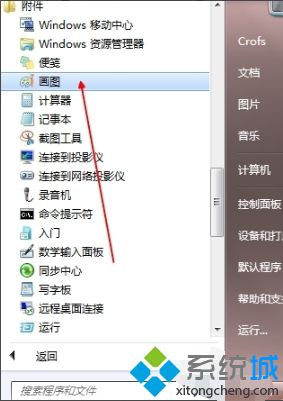
方法三:
1、首先,同时按下win+R键打开运行对话框,输入cmd,回车。
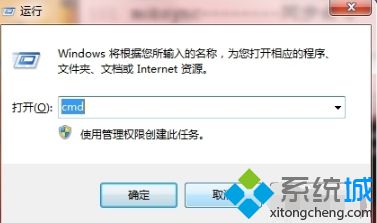
2、输入mspaint,回车,画图软件自己就打开了。
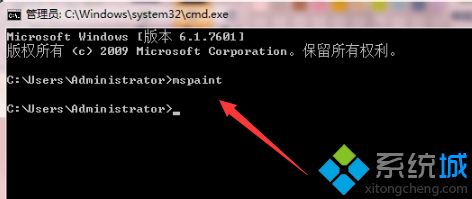
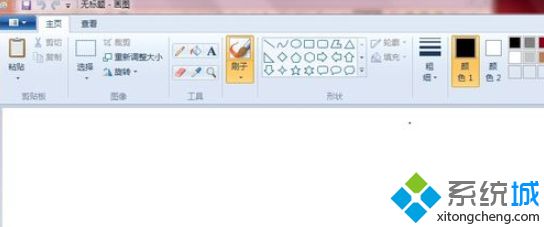
上面给大家介绍的就是打开win7自带画图工具的方法啦。学会了吗?是不是很简单,希望能够帮助到你哦。
该文章是否有帮助到您?
常见问题
- monterey12.1正式版无法检测更新详情0次
- zui13更新计划详细介绍0次
- 优麒麟u盘安装详细教程0次
- 优麒麟和银河麒麟区别详细介绍0次
- monterey屏幕镜像使用教程0次
- monterey关闭sip教程0次
- 优麒麟操作系统详细评测0次
- monterey支持多设备互动吗详情0次
- 优麒麟中文设置教程0次
- monterey和bigsur区别详细介绍0次
系统下载排行
周
月
其他人正在下载
更多
安卓下载
更多
手机上观看
![]() 扫码手机上观看
扫码手机上观看
下一个:
U盘重装视频










